Como remover linhas de grade de um gráfico no Excel?
Quando você insere um gráfico, há linhas de grade no gráfico por padrão que podem não ser organizadas o suficiente para visualização. Agora vou apresentar alguns truques para você remover rapidamente as linhas de grade do gráfico no Excel.
Remover linhas de grade do gráfico usando a tecla Excluir ou a opção Excluir
Remover linhas de grade do gráfico pelo Layout
Remover linhas de grade do gráfico por Formatar Linhas de Grade
Remover linhas de grade do gráfico usando a tecla Excluir ou a opção Excluir
Remover linhas de grade pressionando a tecla Excluir
Clique em uma das linhas de grade, exceto a primeira linha de grade, e isso selecionará todas as linhas de grade; em seguida, pressione a tecla Excluir no teclado para removê-las.

Remover linhas de grade com o clique direito
Clique com o botão direito em uma das linhas de grade, exceto a primeira linha de grade, e selecione a opção Excluir no menu de contexto.
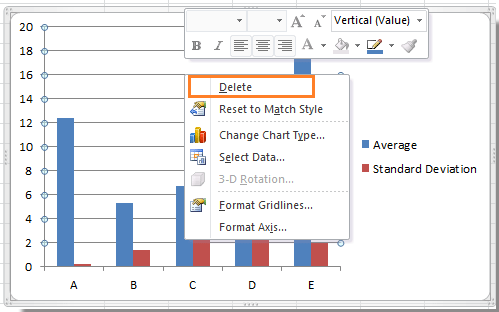
Remover linhas de grade do gráfico pelo Layout
Na guia Layout, você pode ocultar as linhas de grade.
1. Clique no gráfico para mostrar Ferramentas de Gráfico na Faixa de Opções e clique em Layout > Linhas de Grade. Veja a captura de tela:
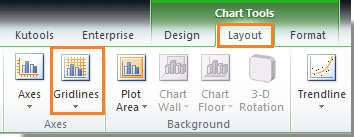
2. Na lista de Linhas de Grade, selecione as linhas de grade horizontais ou verticais que deseja ocultar e, em seguida, selecione Nenhum. Veja a captura de tela:

Dica: Com os dois métodos acima para remover ou ocultar linhas de grade, você pode clicar em Layout > Linhas de Grade, depois selecionar as linhas de grade horizontais ou verticais e o tipo de linhas de grade para exibir as linhas de grade novamente.
Observação: No Excel 2013, clique em Design > Adicionar Elemento de Gráfico > Linhas de Grade > Horizontal Principal Primária / Vertical Principal Primária para ocultar as linhas de grade, e clique novamente para exibi-las.

Remover linhas de grade do gráfico por Formatar Linhas de Grade
Além disso, você pode clicar com o botão direito em uma das linhas de grade, exceto a primeira linha de grade, selecionar Formatar Linhas de Grade, e na caixa de diálogo que aparece, marque a opção Sem linha. Veja a captura de tela:
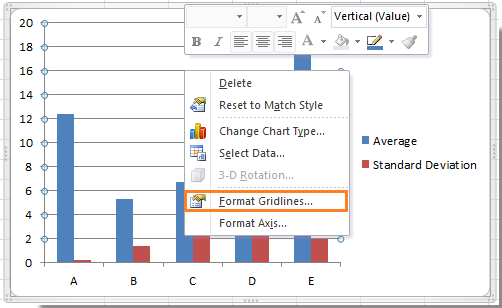 |
 |
Dica:
1. Se você quiser exibir as linhas de grade novamente, precisará voltar à caixa de diálogo acima (Formatar Linhas de Grade Principais) e marcar outra opção na seção Cor da Linha.
2. Este método não funciona no Excel 2007.
Artigos relacionados:
Melhores Ferramentas de Produtividade para Office
Impulsione suas habilidades no Excel com Kutools para Excel e experimente uma eficiência incomparável. Kutools para Excel oferece mais de300 recursos avançados para aumentar a produtividade e economizar tempo. Clique aqui para acessar o recurso que você mais precisa...
Office Tab traz interface com abas para o Office e facilita muito seu trabalho
- Habilite edição e leitura por abas no Word, Excel, PowerPoint, Publisher, Access, Visio e Project.
- Abra e crie múltiplos documentos em novas abas de uma mesma janela, em vez de em novas janelas.
- Aumente sua produtividade em50% e economize centenas de cliques todos os dias!
Todos os complementos Kutools. Um instalador
O pacote Kutools for Office reúne complementos para Excel, Word, Outlook & PowerPoint, além do Office Tab Pro, sendo ideal para equipes que trabalham em vários aplicativos do Office.
- Pacote tudo-em-um — complementos para Excel, Word, Outlook & PowerPoint + Office Tab Pro
- Um instalador, uma licença — configuração em minutos (pronto para MSI)
- Trabalhe melhor em conjunto — produtividade otimizada entre os aplicativos do Office
- Avaliação completa por30 dias — sem registro e sem cartão de crédito
- Melhor custo-benefício — economize comparado à compra individual de add-ins